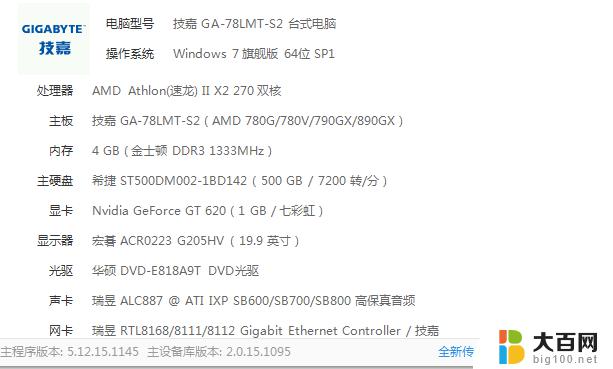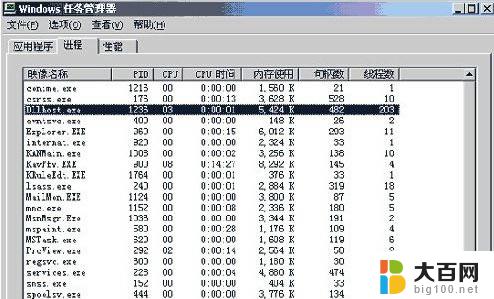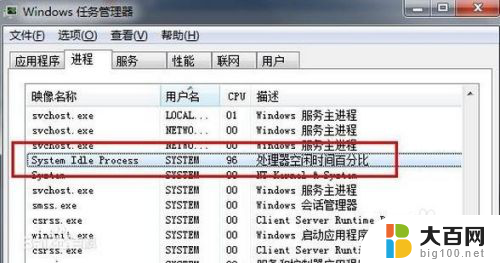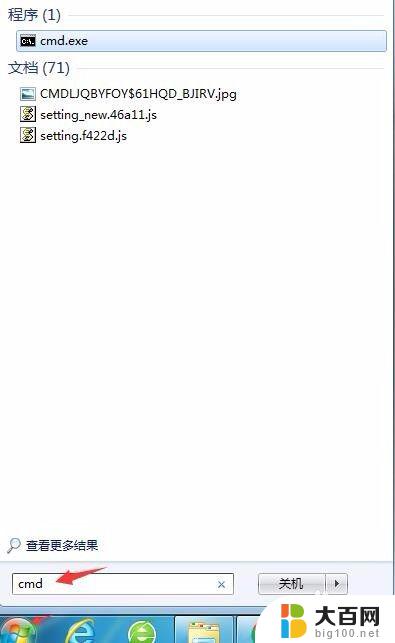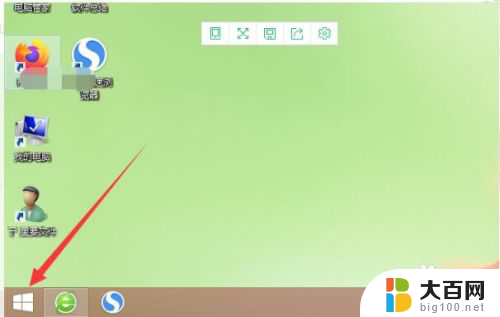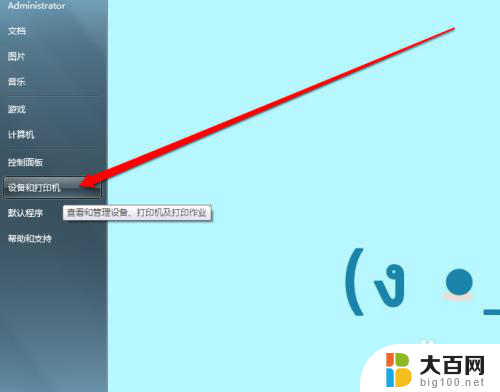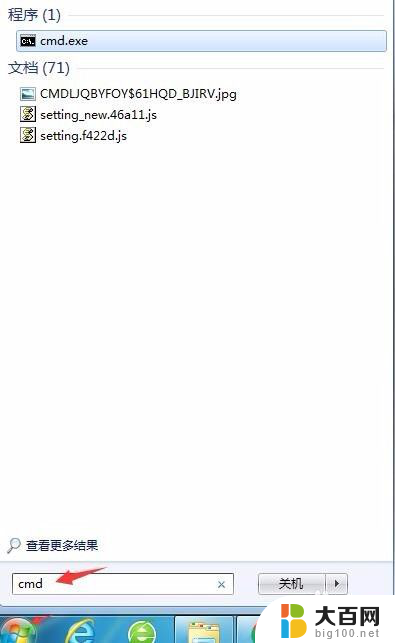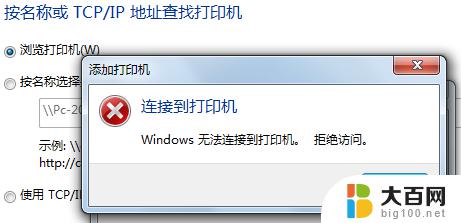Windows Audio占用大量CPU,解决方法一网打尽
更新时间:2023-09-20 12:47:30作者:yang
windows audio占用大量cpu,近期许多用户反映他们在使用Windows操作系统时遇到了一个令人困扰的问题——音频服务占用了大量的CPU资源,这个问题导致了系统运行缓慢、卡顿甚至死机的情况频发。对于那些依赖音频功能的用户来说,这无疑成为了一大麻烦。为什么Windows音频服务会占用大量的CPU?我们有哪些解决办法来应对这个问题?本文将深入探讨这些问题,帮助读者更好地了解并解决Windows音频占用CPU的困扰。
操作方法:
1.首先,任务栏右键点击声音图标,在打开的菜单项中,选择打开声音设置
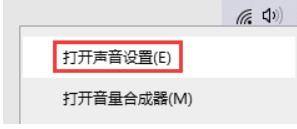
2.其次,在声音设置窗口中,点击相关的设置下的声音控制面板
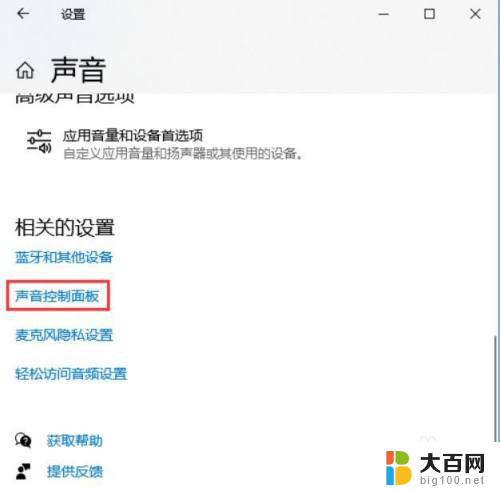
3.声音窗口中,找到并双击开,当前正在使用的扬声器设备
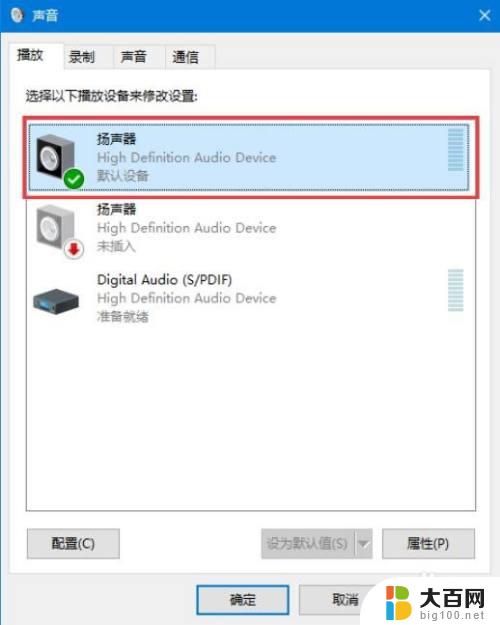
4.最后在扬声器属性窗口中,切换到Enhancements。在音效增强选项卡下取消勾选所有声音处理,或直接勾选取消所有增效即可

以上是解决Windows音频占用大量CPU的全部内容,需要的用户可以按照小编的步骤进行操作,希望这对大家有所帮助。